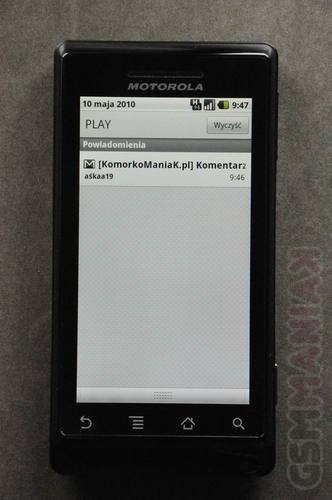Spis treści
- Wstęp
- Wygląd, obudowa i wykonanie
- Ekran
- Jakośc rozmów, system operacyjny i interfejs
Spis treści
Jakość rozmów
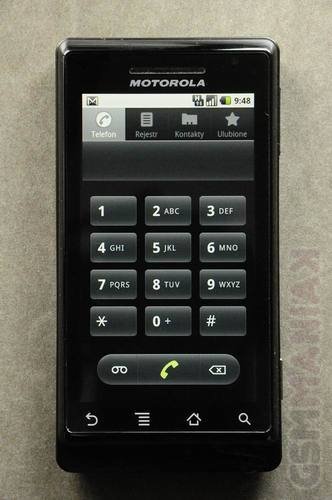
Stoi na najwyższym poziomie. Rozmówców słyszałem wyraźnie i bez zakłóceń. Dokładnie tak samo było w drugą stronę. Możecie więc śmiało polegać na zdolnościach telefonicznych Motoroli Milestone.
System operacyjny i interfejs
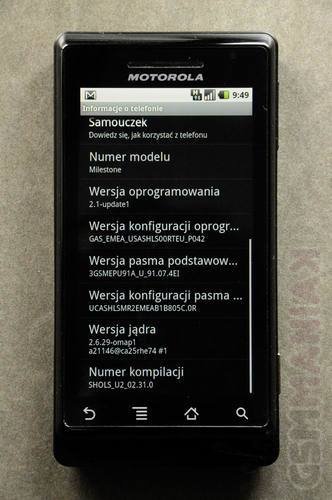
Motorola Milestone jest smartfonem, który aktualizację systemu Android do wersji 2.1 dostał w miarę szybko. Tak oto kupując ten telefon, znajdziecie w nim najnowszą wersję oprogramowania. Cechuje go (w porównaniu z poprzednikiem) poprawiony wygląd niektórych elementów (lista aplikacji, galeria i edycja zdjęć, live wallpapers) oraz parę nowości (na przykład dodatkowe pulpity), ale przede wszystkim poprawiona prędkość działania.
Jak ów system sprawdza się w testowanej przeze mnie Motoroli? Odpowiedz brzmi – znakomicie. Podczas jego użytkowania nie natrafiłem na żadne problemy związane z jego stabilnością. Na szybkość działania również trudno narzekać. Chociaż…. Pod tym względem idealnie nie jest. Pod maską smartfona drzemie procesor o taktowaniu 550MHz, który można obwiniać o pewne niedoskonałości. Objawiają się one w ogólnej płynności działania na różnych poziomach. Tak oto przesuwanie ekranów głównych mogłoby odbywać się trochę płynniej, jak również przewijanie w menu głównym. Bardzo powoli odbywa się wczytywanie listy aplikacji po wybraniu jej z poziomu ustawień. Jest to jednak widoczne w porównaniu z innymi nowościami, a mam tutaj na myśli HTC Desire oraz HTC Legend. Oba te modele są świeżutkie i cechują się lepszym wyposażeniem. Nieco słabszy wynik Motoroli nie powinien zatem nikogo dziwić. Przyznam jednak, iż prędkość działania jest sama w sobie bardzo dobra i na pewno nie będziecie na nią narzekać.
Jedną z nowości, które wprowadził Android w wersji 2.1 są tzw. live wallpapers (po polsku – aktywne tapety). Dobrze znamy je z najnowszych, wspominanych przeze mnie modeli HTC oraz Nexus One. Trzeba przyznać, że prezentują się rewelacyjnie, ale tym samym trochę spowalniają działanie telefonu i skracają czas życia baterii.
Warto wspomnieć, iż wysunięcie klawiatury QWERTY spowoduje obróceniu ekranu głównego i dostosuje go pozycji w jakiej trzymamy telefon. Wszystko to dobrze widać na powyższym i poniższym zdjęciu.
W Milestone znajdziemy „gołego” Androida. Sytuacja jest więc taka sama jak na przykład w modelu Samsung Galaxy i5700.
Na ekranie głównym znajduje się charakterystyczna androidowa belka. Znajdziecie na niej godzinę, poziom zużycia baterii, zasięg, aktualnie wykorzystywaną łączność oraz najważniejsze – powiadomienia. To z lewej strony wyświetlają się symbole nowej wiadomości w skrzynce odbiorczej bądź mailowej, dostępnej aktualizacji albo zakończonym pobieraniu pliku. W każdej chwili możemy ją rozciągnąć i zapoznać się ze szczegółami danego powiadomienia.
Na samym dole mamy „wystający” fragment zakładki, która po rozwinięciu daje nam dostęp do menu.
Te dwa elementy są niezmienne i napotkamy je na każdym z pięciu ekranów głównych. Po pierwszym włączeniu telefonu, na głównym ekranie znajdziemy również pasek z wyszukiwarką Google (zaraz pod górną belką) oraz kilka skrótów umiejscowionych nad wspomnianą zakładką rozwijająca menu. Są nimi: telefon, kontakty, Internet, mapy, SMS/MMS oraz Market. Przedstawione przeze mnie skróty i to jak wygląda pozostała część ekranów głównych to już tylko i wyłącznie nasza sprawa. W tym miejscu możliwości jest naprawdę dużo, a telefon spersonalizujemy w znacznym stopniu. W jaki sposób – opiszę poniżej.
Przestrzeń wszystkich pięciu pulpitów możemy dowolnie, według własnego widzimisię rozplanować. Wystarczy tylko przyłożyć palec do powierzchni ekranu i przez chwilę przytrzymać. Otworzy się okienko z proponowanymi czynnościami. W tym miejscu stajemy przed wyborem co takiego chcemy umieścić na którymś z pulpitów. Mogą to być skróty opisane wyżej. Mają one postać zwykłej ikonki.
Inną kategorię stanowią tzw. elementy graficzne. Są to większe lub mniejsze okienka o pewnym stopniu interaktywności. Może nim być na przykład Facebook (coś na kształt tego znanego z HTC Sesne), czyli miejsce gdzie pojawiają się najnowsze wpisy właśnie z tego portalu. Klikniecie w pole „co Ci chodzi po głowie” skutkuje możliwością wpisania dowolnego tekstu, który pojawi się na naszym profilu. Jeszcze inaczej wygląda na przykład prognoza pogody pokazująca aktualny stan tego, co dzieje się za oknem.
Trzecim rodzajem elementów, które możemy „wyrzucić” na pulpit są foldery. Ich funkcja nie różni się od tej znanej z komputerów. Możemy w nich przechowywać opisane wcześniej skróty.
Bardzo wygodne i proste jest również usuwanie niechcianych elementów. Wystarczy przytrzymać palec na danym delikwencie, po chwili „oderwie” się od pulpitu i będziemy mogli przenieść go do „kosza” czyli rejonu zakładki rozwijającej menu główne.
Wszystko to jest fantastycznie wygodne i daje mnóstwo możliwości. Nasz Android będzie wyglądał naprawdę tak, jak sobie tego życzymy.
W przypadku aplikacji jest dosyć typowo. Fabrycznie, telefon ma do zaoferowania podstawowe „programiki”. Są nimi np. YouTube, Gmail, Facebook czy Google Maps. To nie ma jednak większego znaczenia. W każdej chwili możemy bowiem udać się do Android Market, aby znaleźć tam nieprzebrane ilości aplikacji gotowych do pobrania – i to za darmo.
Warto może przy okazji wspomnieć o procesie odblokowywania telefonu. Otóż po naciśnięciu przycisku znajdującego się na górnym brzegu obudowy, pojawi się widoczne na poniższym zdjęciu okno. Po wykonaniu tej czynności należy dotknąć palcem kłódki znajdującej się po lewej stronie i przeciągnąć we wskazanym kierunku. Identyczny gest służy do odbierania połączeń.
Spis treści
- Wstęp
- Wygląd, obudowa i wykonanie
- Ekran
- Jakośc rozmów, system operacyjny i interfejs
Niektóre odnośniki na stronie to linki reklamowe.